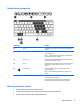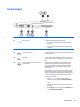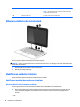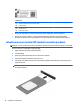User Guide - Windows 10
1. Tastaţi setări în caseta de căutare din bara de activităţi, apoi selectaţi Setări.
2. Atingeţi pictograma Ecran din partea din dreapta jos. Atingeţi pictograma Blocare rotire automată
pentru a bloca pe poziţie ecranul curent al tabletei şi a împiedica rotirea. Pictograma afişează un simbol
de blocare, atunci când blocarea rotirii automate este activă. Pentru a dezactiva blocarea rotirii
automate, atingeţi din nou pictograma Blocare rotire automată.
Ajustarea luminozităţii ecranului tabletei
Pentru a ajusta luminozitatea ecranului:
1. Tastaţi setări în caseta de căutare din bara de activităţi, apoi selectaţi Setări.
2. Atingeţi pictograma Ecran din partea din dreapta jos. Pe ecran se afişează un cursor vertical, care
controlează luminozitatea ecranului.
NOTĂ: Din desktopul Windows, puteţi de asemenea, să atingeţi pictograma Indicator de încărcare din zona
de notificare din extrema dreaptă a barei de activităţi, să atingeţi Reglarea luminozităţii ecranului, apoi să
deplasaţi cursorul lângă Luminozitate ecran din partea de jos a ecranului.
Etichete
Etichetele ataşate la computer furnizează informaţii de care se poate să aveţi nevoie când depanaţi sistemul
sau când călătoriţi în străinătate cu computerul.
IMPORTANT: Toate etichetele descrise în această secţiune vor fi amplasate în partea inferioară a tastaturii
şi pe spatele tabletei.
●
Eticheta de service – Furnizează informaţii importante pentru identificarea computerului. Când
contactaţi asistenţa, probabil vi se vor solicita numărul de serie şi codul de produs sau numărul de
model. Localizaţi aceste numere înainte de a contacta asistenţa.
Eticheta de service va semăna cu unul din exemplele de mai jos. Consultaţi ilustraţia care se potriveşte
cel mai bine cu eticheta de service de pe computerul dvs.
Componentă
(1) Numărul de serie
(2) Codul produsului
(3) Perioada de garanţie
(4) Numărul de model (numai la anumite produse)
Etichete 17